Sony ericsson YARI User Manual [ca]
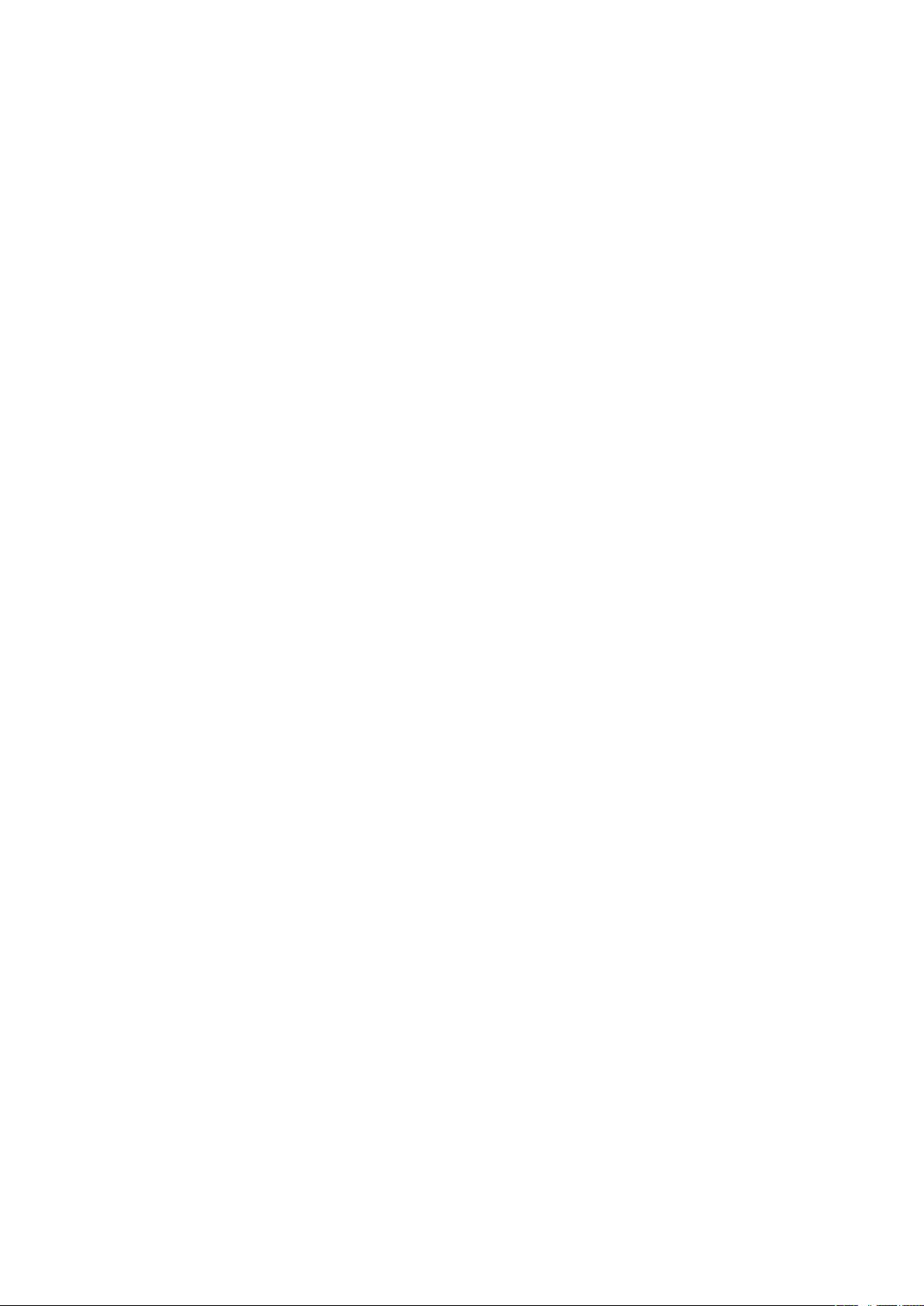
Contingut
Introducció....................................................................................4
Descripció general del telèfon..............................................................5
Activació del telèfon............................................................................6
Ajuda..................................................................................................7
Càrrega de la bateria...........................................................................7
Millora del rendiment de la bateria.......................................................7
Icones de la pantalla...........................................................................9
Vista general del menú......................................................................10
Navegació.........................................................................................11
Memòria............................................................................................12
Idioma del telèfon..............................................................................13
Introducció de text............................................................................13
Trucades.....................................................................................15
Realització i resposta de trucades.....................................................15
Contactes ........................................................................................17
Marcatge ràpid..................................................................................19
Més funcions de trucada...................................................................20
Fotografies .................................................................................24
Visor i tecles de la càmera.................................................................24
Ús de la càmera fotogràfica...............................................................24
Ús de la càmera de vídeo..................................................................26
Ús de les fotografies..........................................................................26
Visualització i etiquetatge de fotografies............................................26
Ús de les fotografies..........................................................................27
Impressió de fotografies....................................................................28
Ús dels àlbums web..........................................................................28
Accés als vídeos del telèfon..............................................................29
Música ........................................................................................30
Dispositiu mans lliures portàtil estèreo...............................................30
Reproductor de música.....................................................................30
Llistes de reproducció.......................................................................30
SensMe™.........................................................................................31
Llibres d’àudio..................................................................................32
Compreu-ho ara...............................................................................32
PlayNow™........................................................................................32
TrackID™ .........................................................................................33
Música i videoclips en línia.................................................................33
Ràdio ...............................................................................................33
Gravació de sons .............................................................................34
1
Aquesta és una versió d'Internet d'aquesta publicació. © Imprimiu només per a ús privat.
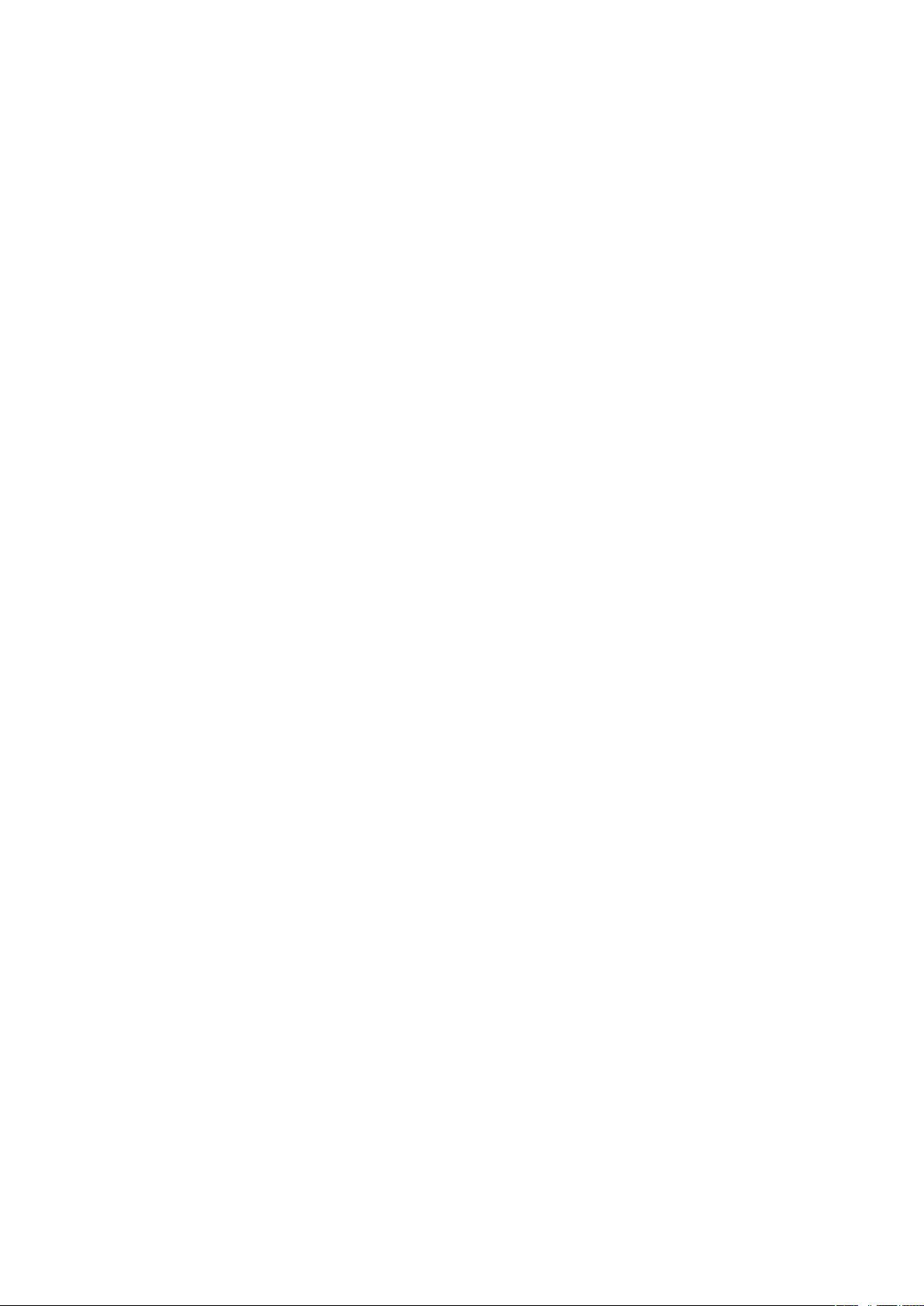
Transferència i tractament de contingut.................................35
Tractament de contingut dins del telèfon...........................................35
Enviament de contingut a un altre telèfon..........................................35
Mitjançant un cable USB...................................................................35
Transferència de contingut a i des d’un ordinador.............................36
Nom del telèfon.................................................................................37
Ús de la tecnologia sense fil Bluetooth™...........................................37
Copia de seguretat i restauració........................................................38
Actualització del telèfon............................................................39
Actualització del telèfon mitjançant Sony Ericsson PC Suite..............39
Actualització del telèfon sense fil.......................................................39
Missatgeria.................................................................................40
Missatges amb imatge i text..............................................................40
Converses.........................................................................................41
Missatges de veu..............................................................................41
Correu electrònic...............................................................................41
Internet .......................................................................................44
Barra d’eines del navegador web......................................................44
Dreceres del navegador web.............................................................44
Adreces d’interès..............................................................................44
Historial de pàgines...........................................................................45
Més funcions del navegador..............................................................45
Seguretat d’Internet i certificats.........................................................45
Transferència de fitxers.....................................................................46
Canals d’informació web...................................................................46
YouTube™........................................................................................47
GPS..............................................................................................48
Ús del GPS.......................................................................................48
Google Maps™ per a mòbils.............................................................49
Indicacions de conducció..................................................................49
entrenador........................................................................................49
Sincronització.............................................................................51
Sincronització mitjançant un ordinador..............................................51
Sincronització mitjançant un servei d’Internet....................................51
Més funcions..............................................................................52
Mode vol...........................................................................................52
Alarmes.............................................................................................52
Calendari...........................................................................................53
Notes................................................................................................53
Tasques............................................................................................54
Perfils................................................................................................54
Hora i data........................................................................................54
2
Aquesta és una versió d'Internet d'aquesta publicació. © Imprimiu només per a ús privat.
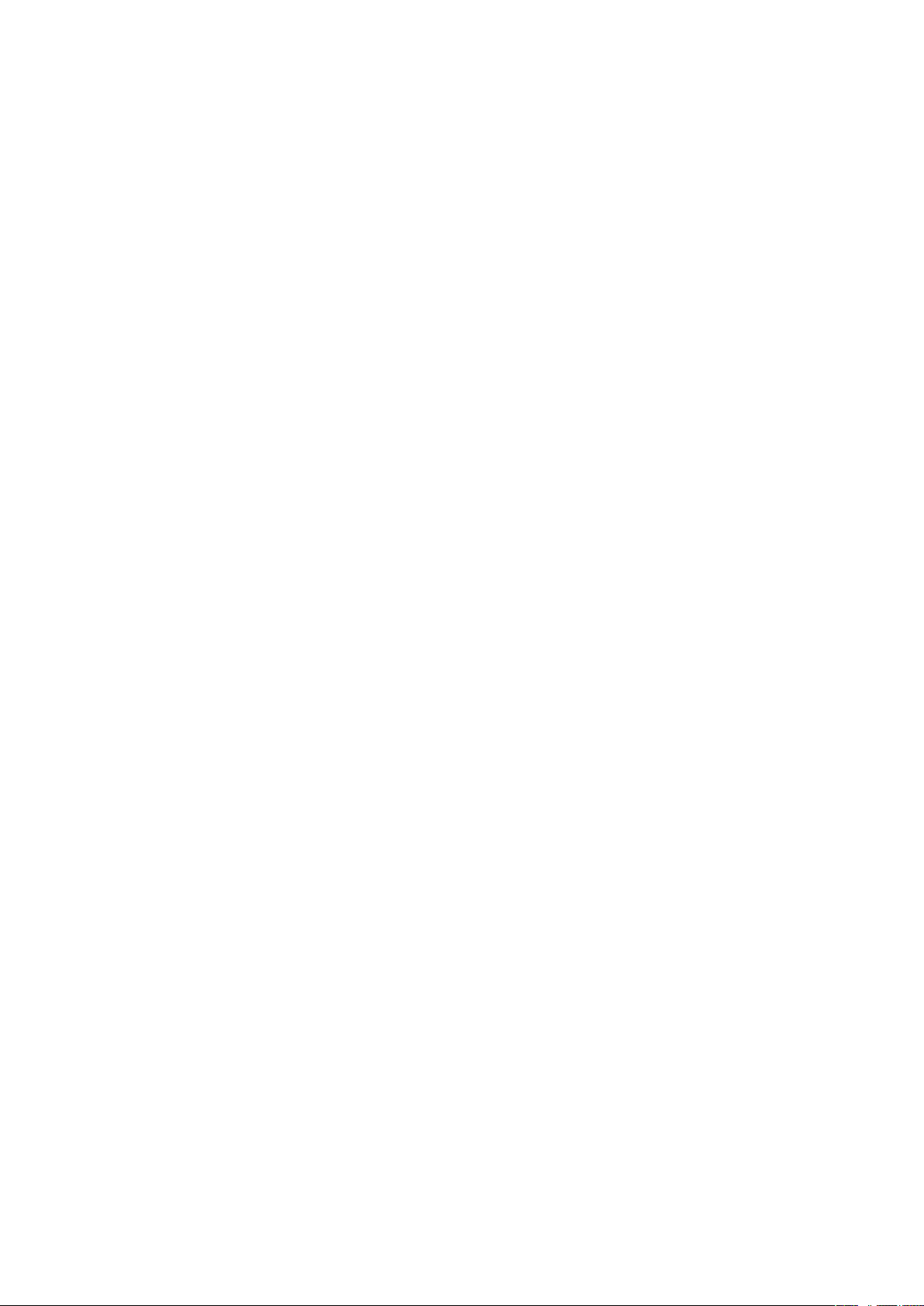
Temes...............................................................................................55
Disseny del menú principal................................................................55
Orientació de la pantalla....................................................................55
Tons de trucada................................................................................55
Jocs..................................................................................................56
Aplicacions........................................................................................56
Antivirus............................................................................................57
Codis PIN..........................................................................................57
Bloqueig del teclat numèric...............................................................58
Número IMEI.....................................................................................59
Detecció d’errors.......................................................................60
Preguntes freqüents..........................................................................60
Missatges d’error..............................................................................62
Informació legal..........................................................................63
Índex............................................................................................64
3
Aquesta és una versió d'Internet d'aquesta publicació. © Imprimiu només per a ús privat.
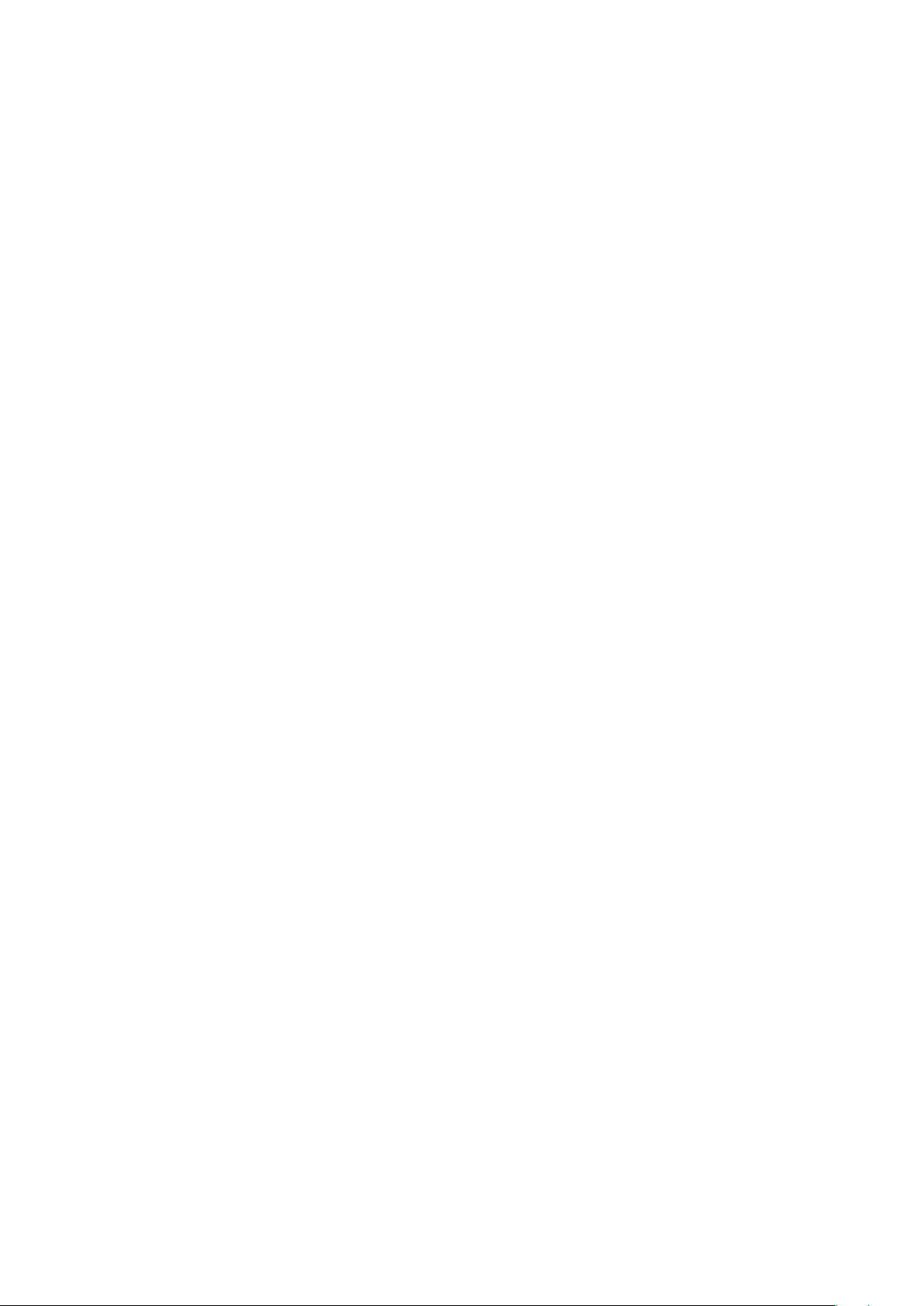
Introducció
Informació important
Llegiu la informació important abans d’utilitzar el telèfon mòbil.
4
Aquesta és una versió d'Internet d'aquesta publicació. © Imprimiu només per a ús privat.

Descripció general del telèfon
3
1
2
6
4
5
8
9
7
10
11
14
13
15
17
18
12
19
16
1 Altaveu
2 Càmera de videotrucada
3 Tecles per als jocs
4 Pantalla
5 Connector per al carregador, mans lliures i cable USB
6 Tecles de selecció
7 Tecla de trucada
8 Tecla del menú d’activitats
9 Tecla de navegació
10 Tecla Fi, tecla activa/desactiva
11 Tecla C (Neteja)
12 Càmera principal
13 Llum del flaix
14 Ranura de la targeta de memòria
15 Tecles de volum i del zoom digital
16 Altaveus estèreo
17 Tecla de càmera
18 Antena del telèfon
19 Forat de la corretja
Per inserir la targeta SIM
1
Extraieu la tapa de la bateria.
2
Feu lliscar la targeta SIM al seu suport amb els contactes daurats cap avall.
5
Aquesta és una versió d'Internet d'aquesta publicació. © Imprimiu només per a ús privat.
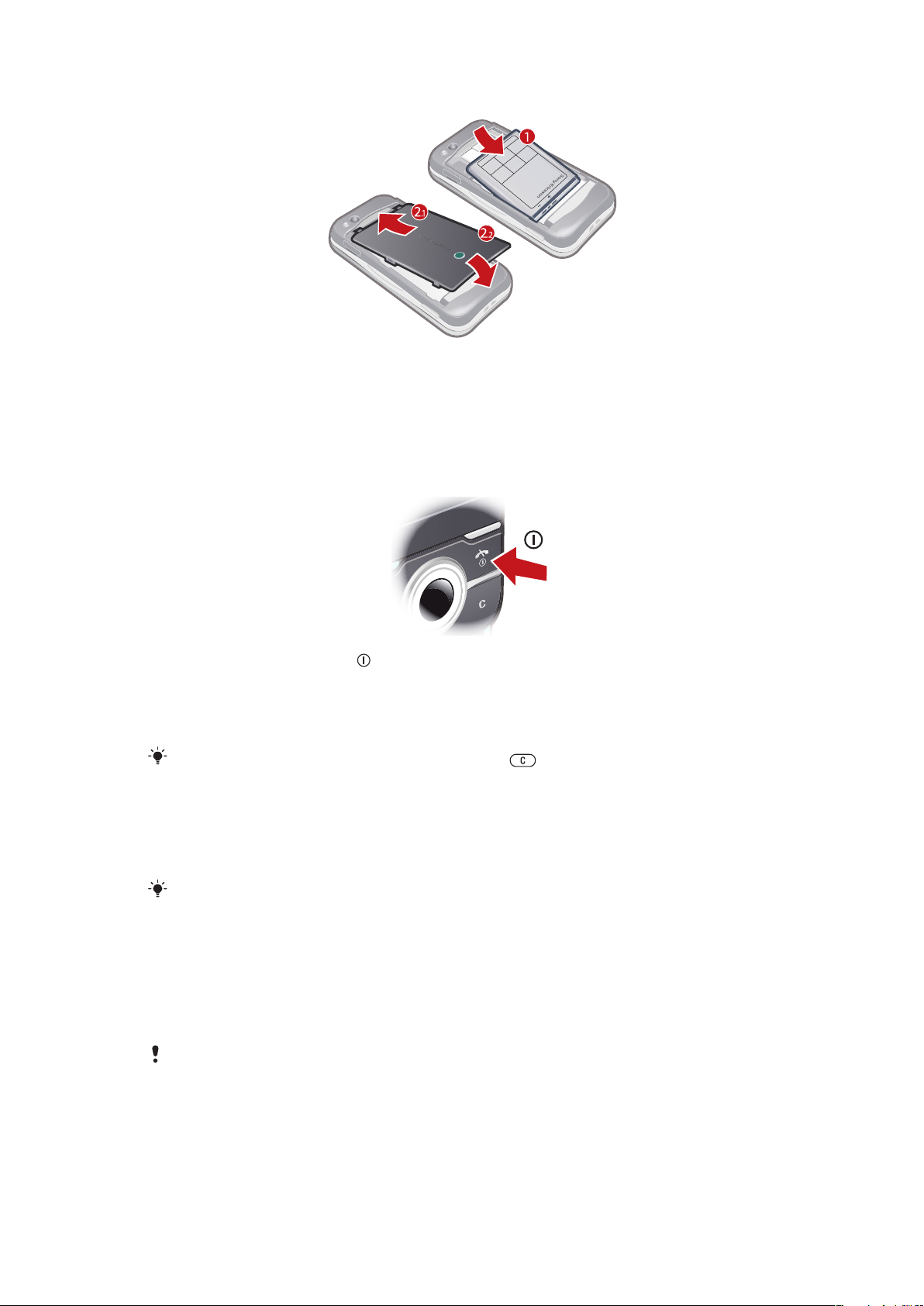
Per inserir la bateria
1
Inseriu la bateria amb l’etiqueta mirant cap amunt i els connectors mirant-se.
2
Col·loqueu la tapa de la bateria.
Activació del telèfon
Per activar el telèfon
1
Manteniu premuda la tecla .
2
Introduïu el PIN (número d'identificació personal) de la targeta SIM (si és necessari)
i seleccioneu D'acord.
3
Seleccioneu un idioma.
4
Seguiu les instruccions que apareixen.
Si voleu corregir un error en introduir el PIN, premeu
.
Targeta SIM
La targeta SIM (mòdul d’identificació de l’abonat), que s’obté de l’operador de xarxa, conté
informació sobre la subscripció. Desactiveu el telèfon i desconnecteu el carregador abans
d’inserir o extreure la targeta SIM.
Podeu guardar contactes a la targeta SIM abans de treure-la del telèfon.
PIN
És possible que necessiteu un PIN (Número d’identificació personal) per activar els serveis
i les funcions del telèfon. L’operador de xarxa subministra el PIN. Cada dígit del PIN apareix
com un *, si no és que comença amb els dígits d’un número d’emergència, com per
exemple 112 o 911. Podeu veure i trucar a un número d’emergència sense introduir un
PIN.
Si introduïu un PIN incorrecte tres vegades seguides, la targeta SIM es bloqueja. Vegeu
SIM a la pàgina 57.
protecció
Mode d’espera
Després d’activar el telèfon i introduir el PIN, apareix el nom de l’operador de xarxa. Aquesta
vista s’anomena mode d’espera. El telèfon està preparat per utilitzar-lo
6
Aquesta és una versió d'Internet d'aquesta publicació. © Imprimiu només per a ús privat.
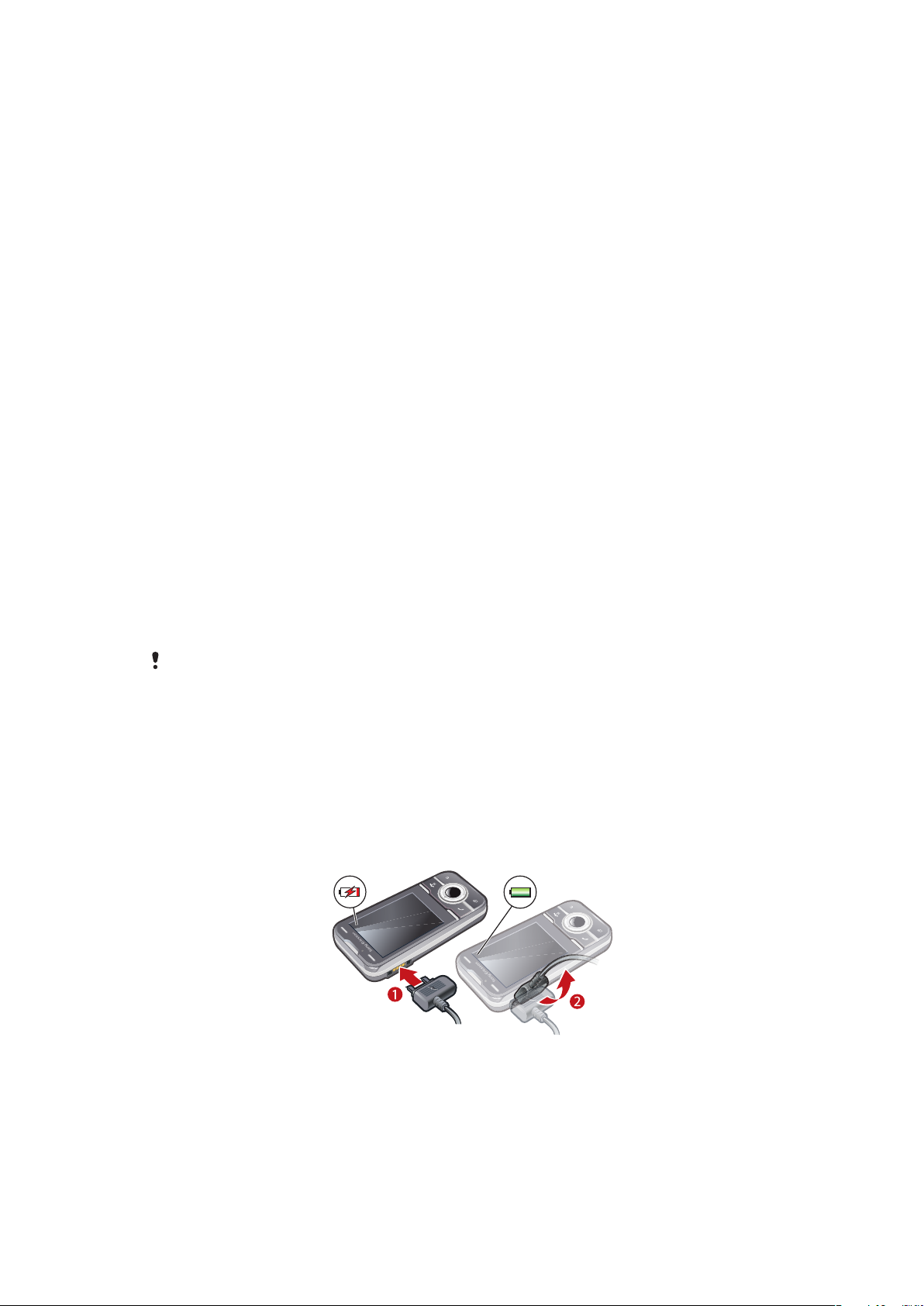
Ús d’altres xarxes
Pot ser que se us apliquin costs addicionals si feu o rebeu trucades, feu ús de la missatgeria
i transferiu dades, per exemple, mitjançant serveis d’Internet, fora de la xarxa local
(itinerància). Poseu-vos en contacte amb l’operador per obtenir més informació.
Ajuda
A més d’aquesta Guia d’usuari, hi ha guies de funcions i més informació disponible a
www.sonyericsson.com/support.
El telèfon disposa de funcions d’ajuda i d’una guia de l’usuari. Vegeu les instruccions
següents per saber com poder-hi accedir.
Per accedir a la guia de l’usuari des del telèfon
•
Seleccioneu Menú > Paràmetres > Ajuda de l'usuari > Guia de l'usuari.
Per veure suggeriments i trucs
•
Seleccioneu Menú > Paràmetres > Ajuda de l'usuari > Suggeriments i trucs.
Per veure informació sobre funcions
•
Desplaceu-vos a una funció i seleccioneu Info., si està disponible. En alguns casos,
apareix Info. sota d’Opcns..
Per visualitzar la demostració del telèfon
•
Seleccioneu Menú > Entreteniment > Visita virtual.
Per veure l’estat del telèfon
•
Premeu la tecla de volum. Es mostra la informació del telèfon, la memòria i la bateria.
Funcions i serveis compatibles
Alguns serveis i funcions descrits en aquesta guia de l’usuari no són compatibles amb totes les
xarxes o proveïdors de serveis a totes les zones. Sense limitació, això també s’aplica al número
d’emergències internacional GSM 112. Poseu-vos en contacte amb l’operador de xarxa o
proveïdor de serveis per determinar la disponibilitat de qualsevol servei o funció específics i per
saber si s’apliquen càrrecs de servei o ús addicionals.
Càrrega de la bateria
La bateria del telèfon està parcialment carregada en el moment de l’adquisició.
Per carregar la bateria
1
Connecteu el carregador al telèfon.
2
Per desconnectar el carregador, inclineu l’endoll cap amunt.
Millora del rendiment de la bateria
•
Carregueu el telèfon sovint. La bateria dura més si la carregueu amb freqüència.
7
Aquesta és una versió d'Internet d'aquesta publicació. © Imprimiu només per a ús privat.
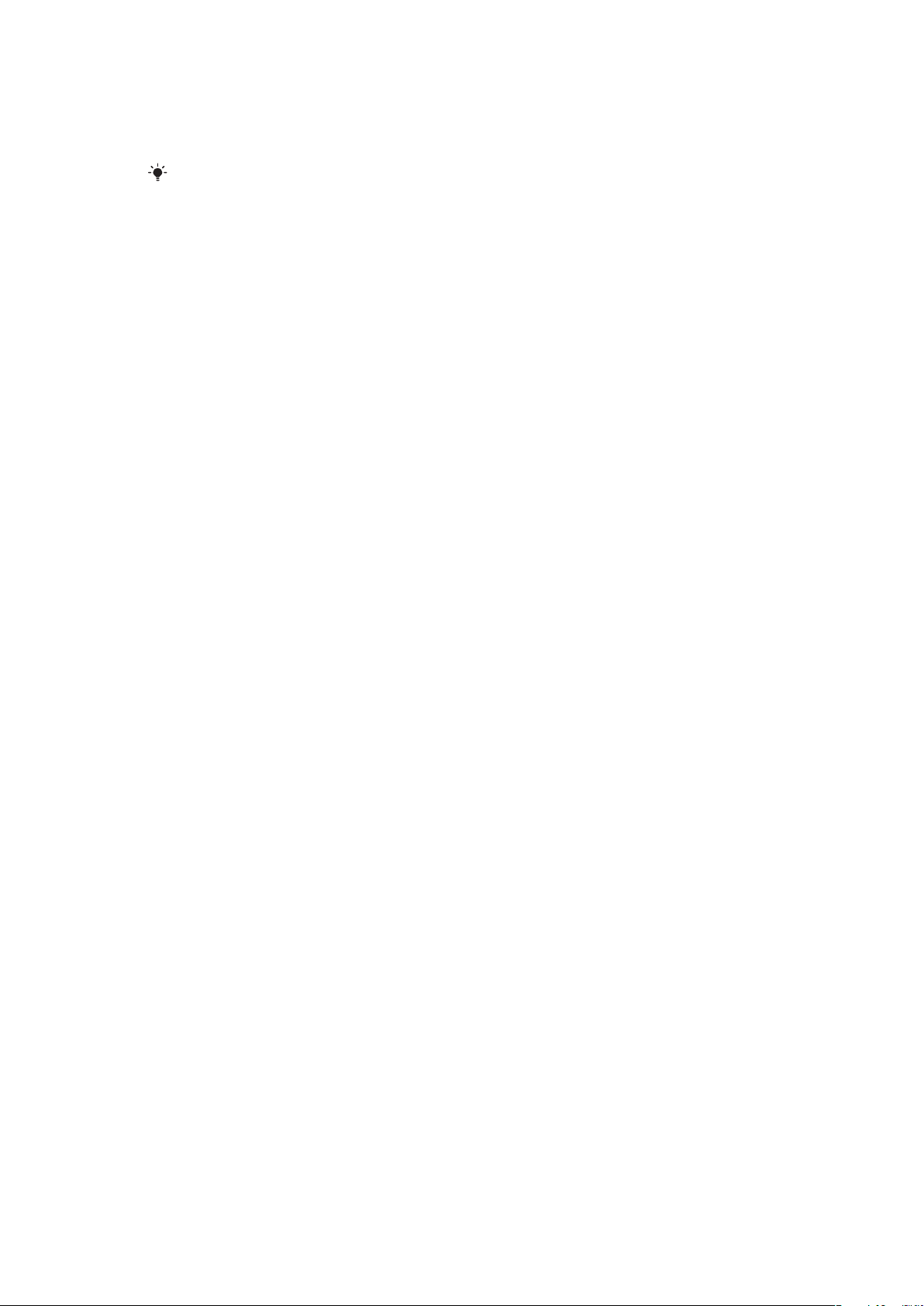
•
Si esteu en una zona sense cobertura, el telèfon cerca xarxes disponibles repetidament i
es consumeix bateria. Si no podeu anar a una zona amb millor cobertura, apagueu el telèfon
temporalment.
•
No tapeu l’antena del telèfon durant una trucada.
Aneu a
rendiment de la bateria.
www.sonyericsson.com/support
per obtenir més informació sobre com maximitzar el
8
Aquesta és una versió d'Internet d'aquesta publicació. © Imprimiu només per a ús privat.
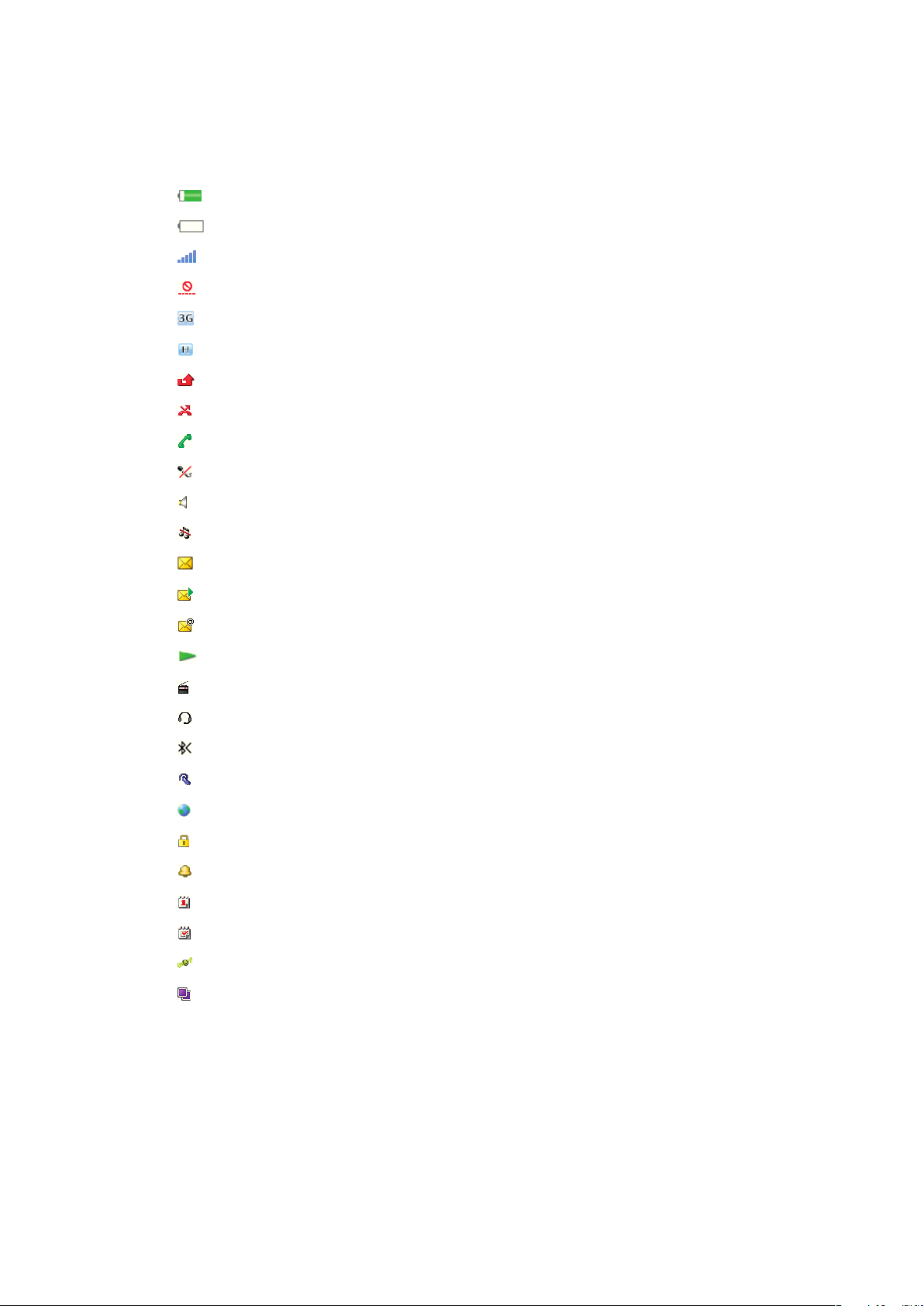
Icones de la pantalla
Aquestes icones poden aparèixer a la pantalla
Icona Descripció
La bateria ja està gairebé carregada
És necessari carregar la bateria
La cobertura de la xarxa és bona
No teniu cobertura de xarxa (també es mostra en el mode vol)
Hi ha una xarxa 3G disponible
Hi ha una xarxa UMTS HSPA disponible
Trucades perdudes
Trucades desviades
Hi ha una trucada en curs.
El micròfon està silenciat
L'altaveu està activat
El telèfon està en mode silenci
Teniu un missatge de text nou
Teniu un missatge multimèdia nou
Teniu un correu electrònic nou
El reproductor multimèdia s'està reproduint
La ràdio s’està reproduint.
Un dispositiu mans lliures està connectat
La funció Bluetooth està activada
Uns auriculars Bluetooth estan connectats
El telèfon està connectat a Internet
Lloc web segur
Una alarma està activada
Recordatori de cita
Recordatori de tasca
El GPS està activat
Hi ha una aplicació Java activada
9
Aquesta és una versió d'Internet d'aquesta publicació. © Imprimiu només per a ús privat.
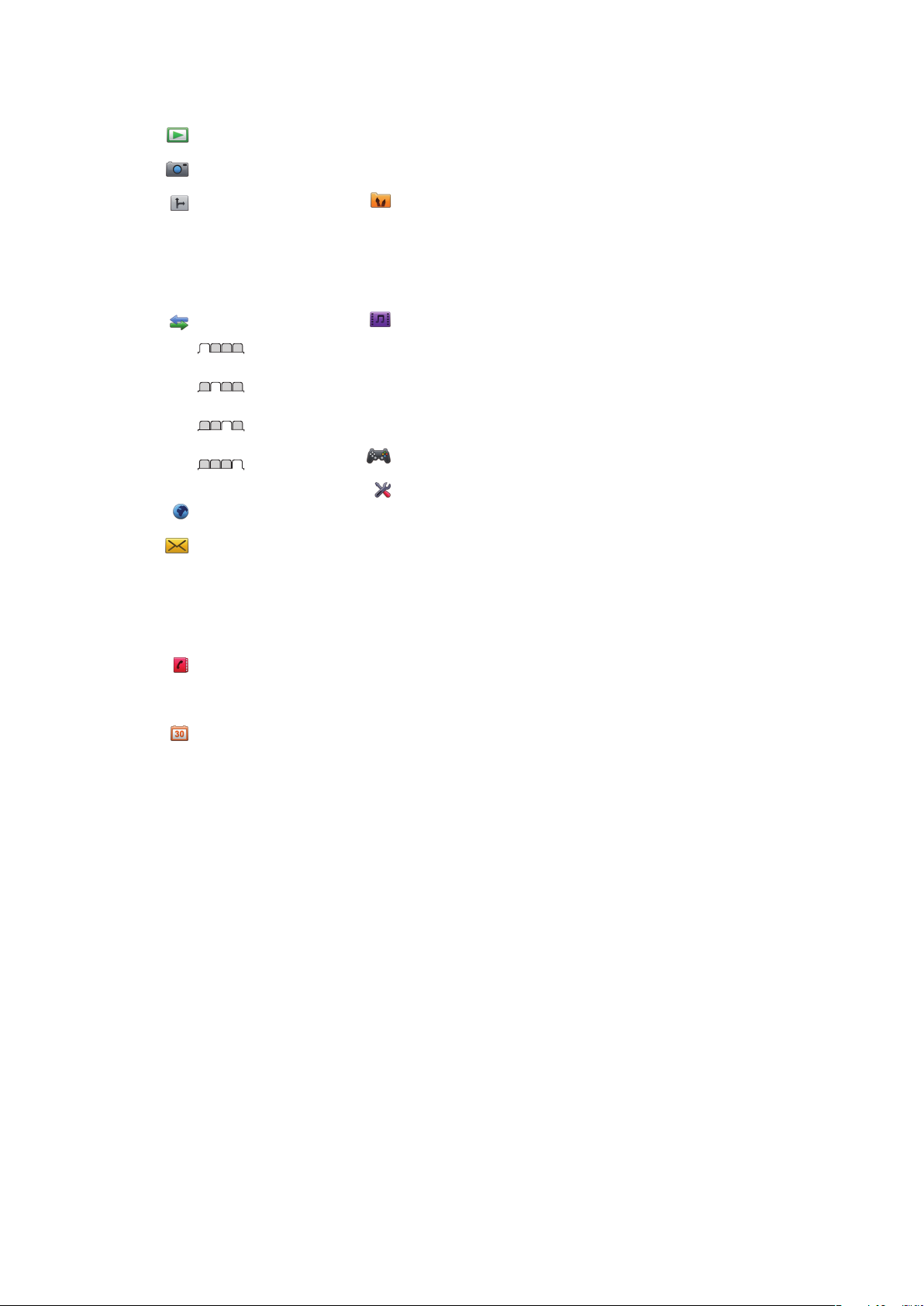
Vista general del menú*
PlayNow™
Càmera
Serveis d'ubicació
Google Maps
Navegació
Tracker
Els meus favorits
Paràmetres
Trucades**
Totes
Contestades
Marcades
Trucades perdudes
Internet
Missatgeria
Escriu nou
Safata d'entrada/Converses
Missatges
Correu electrònic
Truca correu veu
Contactes
Jo
Contacte nou
Organitzador
Alarmes
Aplicacions
Gestor de fitxers **
Transferència fitxers
Calendari
Tasques
Notes
Videotrucada
Sincronització
Temporitzador
Cronòmetre
Llanterna
Calculadora
Entreteniment
Serveis en línia
Ràdio
TrackID™
Grava so
Visita virtual
Multimèdia
Fotografia
Música
Vídeo
Jocs
Canals web
Paràmetres
Jocs
Paràmetres
General
Perfils
Hora i data
Idioma
Actualitza programari
Control de veu
Dreceres
Mode vol
Bloqueig auto. teclat
Codis PIN
Seguretat
Accessibilitat
Estat del telèfon
Reinicialització total
Sons i alertes
Volum de timbre
To de trucada
Mode de silenci
Timbre en augment
Alerta amb vibració
Alerta de missatge
So de tecla
Visualització
Fons de pantalla
Disseny menú pr.
Tema
Pantalla d'inici
Protector de pantalla
Mida del rellotge
Brillantor
Edita noms de línia
Trucades
Marcatge ràpid
Cerca intel·ligent
Desvia trucades
Canvia a línia 2
Gestiona les trucades
Hora
Mostra/amaga núm.
Disp. mans lliures
Obre per contestar
Tanca per finalitzar
Connectivitat
Bluetooth
USB
Nom del telèfon
Sincronització
Gestió de dispositius
Xarxes mòbils
Comunicació dades
Paràmetres Internet
Reprod. temps real
Paràmetres missatges
Paràmetres de SIP
Accessoris
Ajuda de l'usuari
Guia de l'usuari
Baixada de paràmet.
Configuració bàsica
Suggeriments i trucs
* Alguns menús depenen de
l’operador, la xarxa i la
subscripció.
** La tecla de navegació es pot
utilitzar per desplaçar-se per les
pestanyes en els submenús.
10
Aquesta és una versió d'Internet d'aquesta publicació. © Imprimiu només per a ús privat.
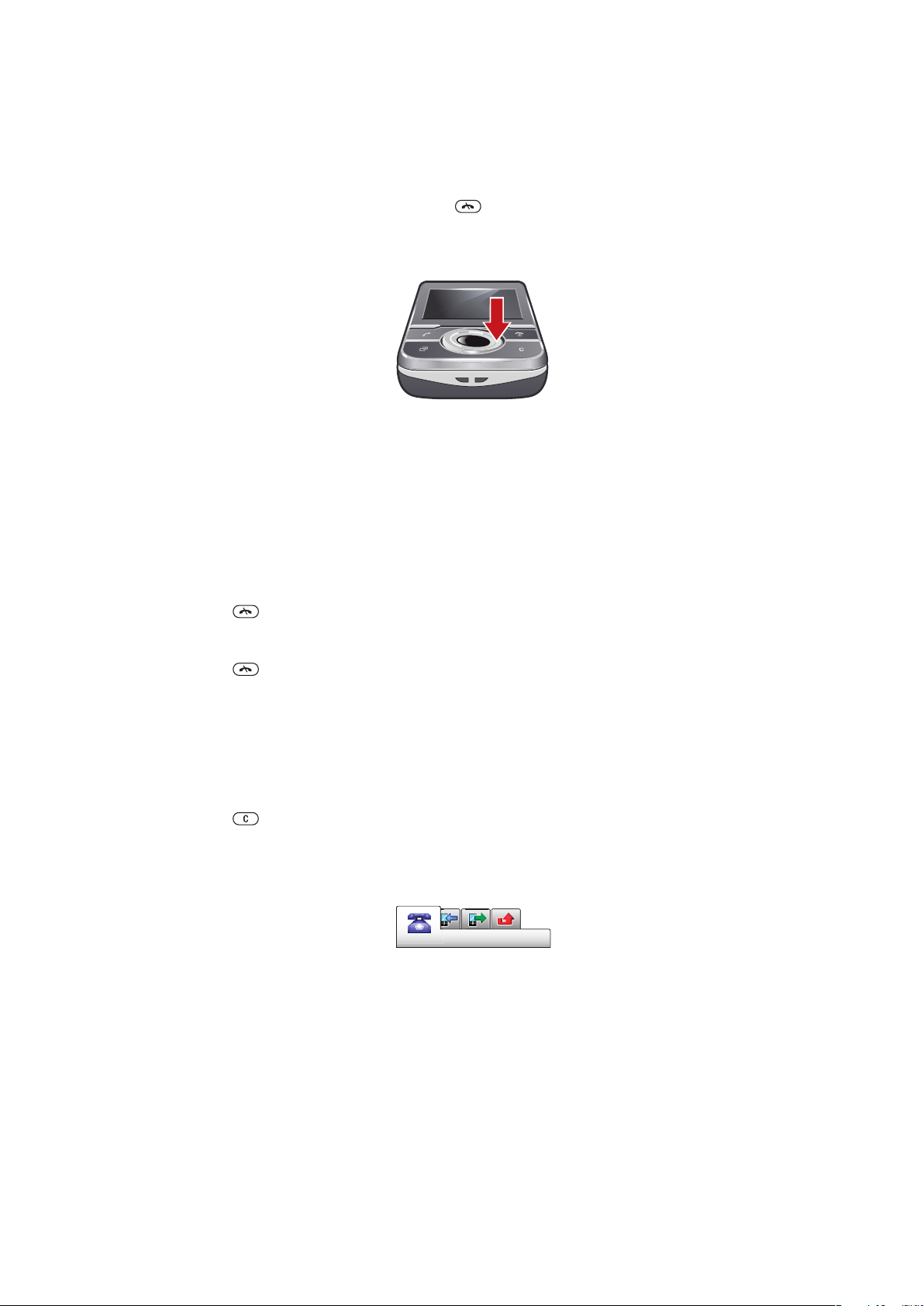
Navegació
Per accedir al menú principal
•
Quan Menú aparegui a la pantalla, premeu la tecla de selecció central per
seleccionar Menú.
•
Si Menú no apareix a la pantalla, premeu i, a continuació, premeu la tecla de
selecció central per seleccionarMenú.
Per navegar pels menús del telèfon
•
Premeu la tecla de navegació cap amunt, cap avall, cap a la dreta o cap a l’esquerra
per moure-us pels menús.
Per seleccionar accions a la pantalla
•
Premeu la tecla de selecció esquerra, central o dreta.
Per veure opcions d’un element
•
Seleccioneu Opcns. per editar, per exemple.
Per finalitzar una funció
•
Premeu
Per tornar al mode d’espera
•
Premeu .
Per navegar pel material multimèdia
1
Seleccioneu Menú > Multimèdia.
2
Desplaceu-vos a un element del menú i premeu la tecla de navegació dreta.
3
Per tornar enrere, premeu la tecla de navegació esquerra.
Per suprimir elements
•
Premeu per suprimir elements com números, lletres, imatges i sons.
.
Pestanyes
És possible que hi hagin pestanyes disponibles. Per exemple, Trucades té pestanyes.
Per desplaçar-vos per les pestanyes
•
Premeu la tecla de navegació cap a l’esquerra o cap a la dreta.
Dreceres
Podeu utilitzar les dreceres de la tecla de navegació per anar directament a funcions des
del mode d’espera.
Per utilitzar dreceres de les tecles de navegació
•
Premeu la tecla de navegació cap amunt, cap avall, cap a la dreta o cap a l’esquerra
per anar directament a una funció.
11
Aquesta és una versió d'Internet d'aquesta publicació. © Imprimiu només per a ús privat.
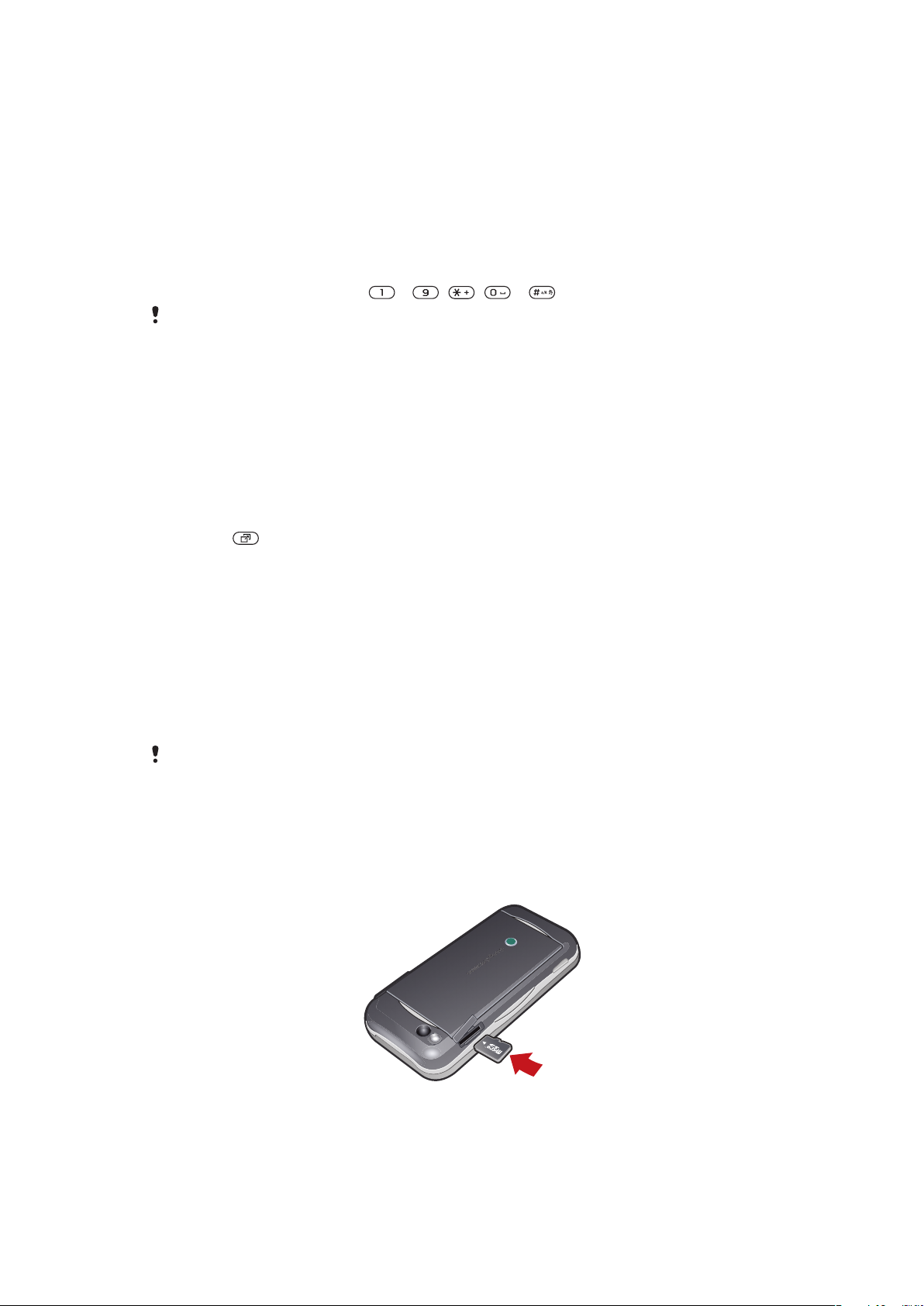
Per editar una drecera d’una tecla de navegació
1
Seleccioneu Menú > Paràmetres > General > Dreceres.
2
Desplaceu-vos a una opció i seleccioneu Edita.
3
Desplaceu-vos a una opció del menú i seleccioneu Drecera.
Dreceres del menú principal
La numeració del menú comença a la icona superior esquerra i es desplaça a través i avall
fila a fila.
Per anar directament a un element del menú principal
•
Seleccioneu Menú i premeu – , , o .
El Disseny menú pr. ha d’estat definit a Quadrícula. Vegeu Per modificar el disseny del menú
principal a la pàgina 55.
Menú d’activitats
El menú d’activitats proporciona accés ràpid a:
•
Incidèn. noves: trucades perdudes i missatges nous.
•
Aplic. en exec.: aplicacions que s’executen al fons.
•
Les meves drec.: afegiu les funcions preferides per accedir-hi ràpidament.
•
Internet: connecteu-vos a Internet.
Per a obrir el menú d'activitats
•
Premeu
.
Memòria
Podeu desar contingut en una targeta de memòria, a la memòria del telèfon i a la targeta
SIM. Si heu inserit una targeta de memòria, les fotos i la música es desen automàticament
a la targeta. Si no l’heu inserida o la targeta de memòria està plena, les fotos i la música
es desen automàticament a la targeta de memòria. Els missatges i contactes es desen a
la memòria del telèfon, però podeu escollir de desar-los a la targeta SIM.
Targeta de memòria
És possible que hagueu d’adquirir una targeta de memòria per separat.
El telèfon admet una targeta de memòria microSD™ que afegeix més espai
d’emmagatzematge al telèfon. Aquest tipus de targeta també es pot utilitzar com a targeta
de memòria portàtil amb altres dispositius compatibles.
Podeu moure contingut entre una targeta de memòria i la memòria del telèfon.
Per inserir una targeta de memòria
•
Obriu la tapa i inseriu-hi una targeta de memòria amb els contactes daurats de cap
avall.
12
Aquesta és una versió d'Internet d'aquesta publicació. © Imprimiu només per a ús privat.
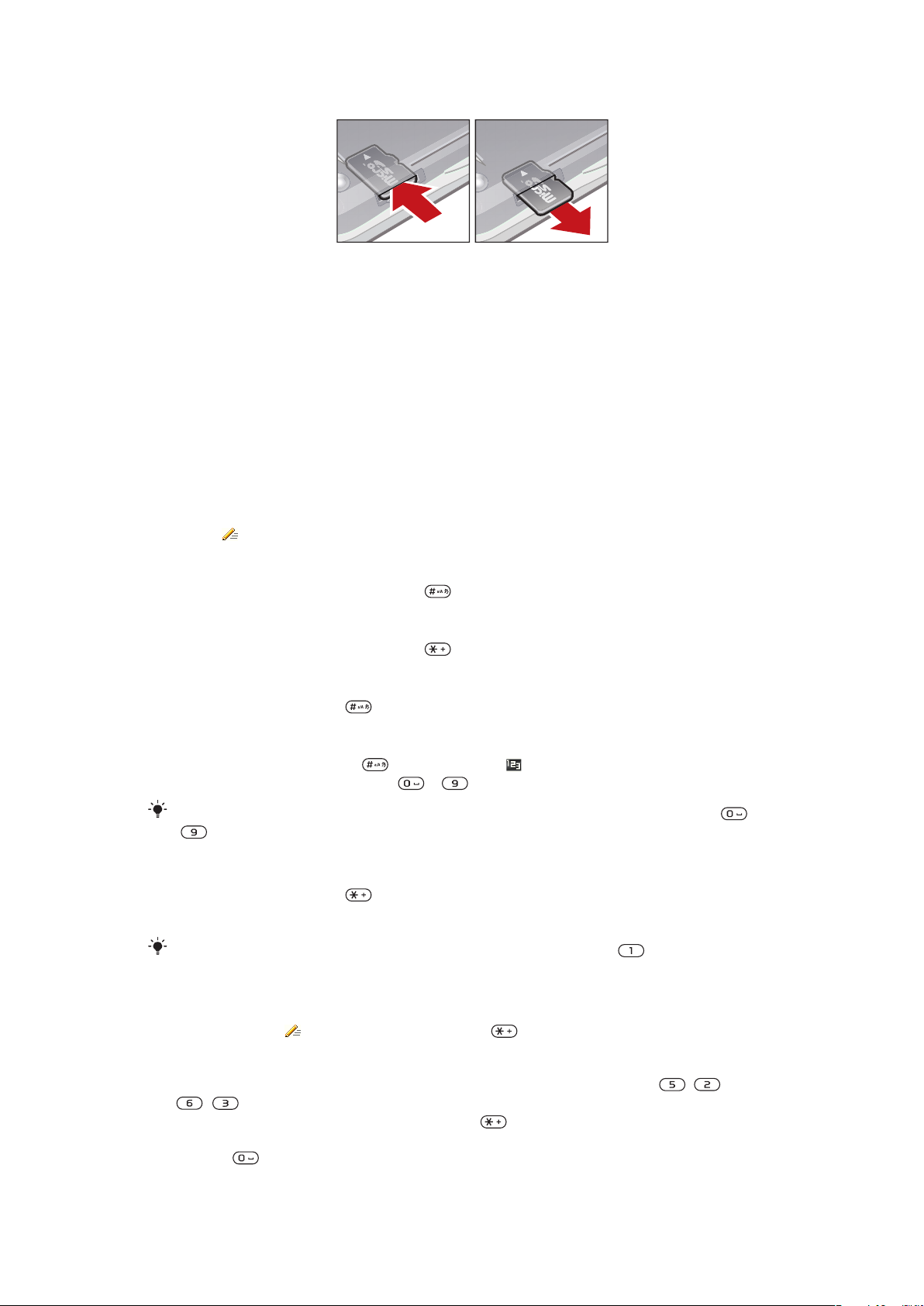
Per extreure una targeta de memòria
•
Obriu la coberta i premeu l’extrem de la targeta de memòria per alliberar-la i extreurela.
Idioma del telèfon
Podeu seleccionar l'idioma que voleu utilitzar al telèfon.
Per canviar l’idioma del telèfon
1
Seleccioneu Menú > Paràmetres > General > Idioma > Idioma del telèfon.
2
Seleccioneu una opció.
Introducció de text
Per introduir text, podeu utilitzar l’entrada de text de pulsació múltiple o l’entrada de text
ràpida
. El mètode d’entrada de text ràpida utilitza un diccionari incorporat al telèfon.
Per canviar l’idioma d’escriptura
•
En introduir text, mantingueu premut
.
Per canviar el mètode d’introducció de text
•
En introduir text, mantingueu premut .
Per canviar entre majúscules, minúscules i números.
•
En introduir text, premeu .
Per introduir números
1
Quan introduïu text, premeu
2
Per introduir un número, premeu – .
Per introduir un número des del mode d’entrada de text, mantingueu premuda la tecla
.
fins que aparegui a la part superior de la pantalla.
Per introduir signes de puntuació i símbols
1
En introduir text, premeu
2
Desplaceu-vos fins a un símbol i seleccioneu Insereix.
Per seleccionar un signe de puntuació freqüent, també podeu prémer
breument.
.
Per introduir text mitjançant l’entrada de text ràpida
1
Seleccioneu, per exemple, Menú > Missatgeria > Escriu nou > Missatge.
2
Si no es mostra
, manteniu premuda la tecla per canviar a l’entrada de text
ràpida.
3
Premeu cada tecla una sola vegada, encara que la lletra que voleu introduir no sigui
la primera de la tecla. Per exemple, per escriure la paraula "Jane", premeu , ,
, . Escriviu la paraula sencera abans de mirar els suggeriments.
4
Per veure suggeriments de paraules, premeu
o premeu la tecla de navegació
cap avall.
5
Premeu
per acceptar un suggeriment i afegir un espai.
–
13
Aquesta és una versió d'Internet d'aquesta publicació. © Imprimiu només per a ús privat.
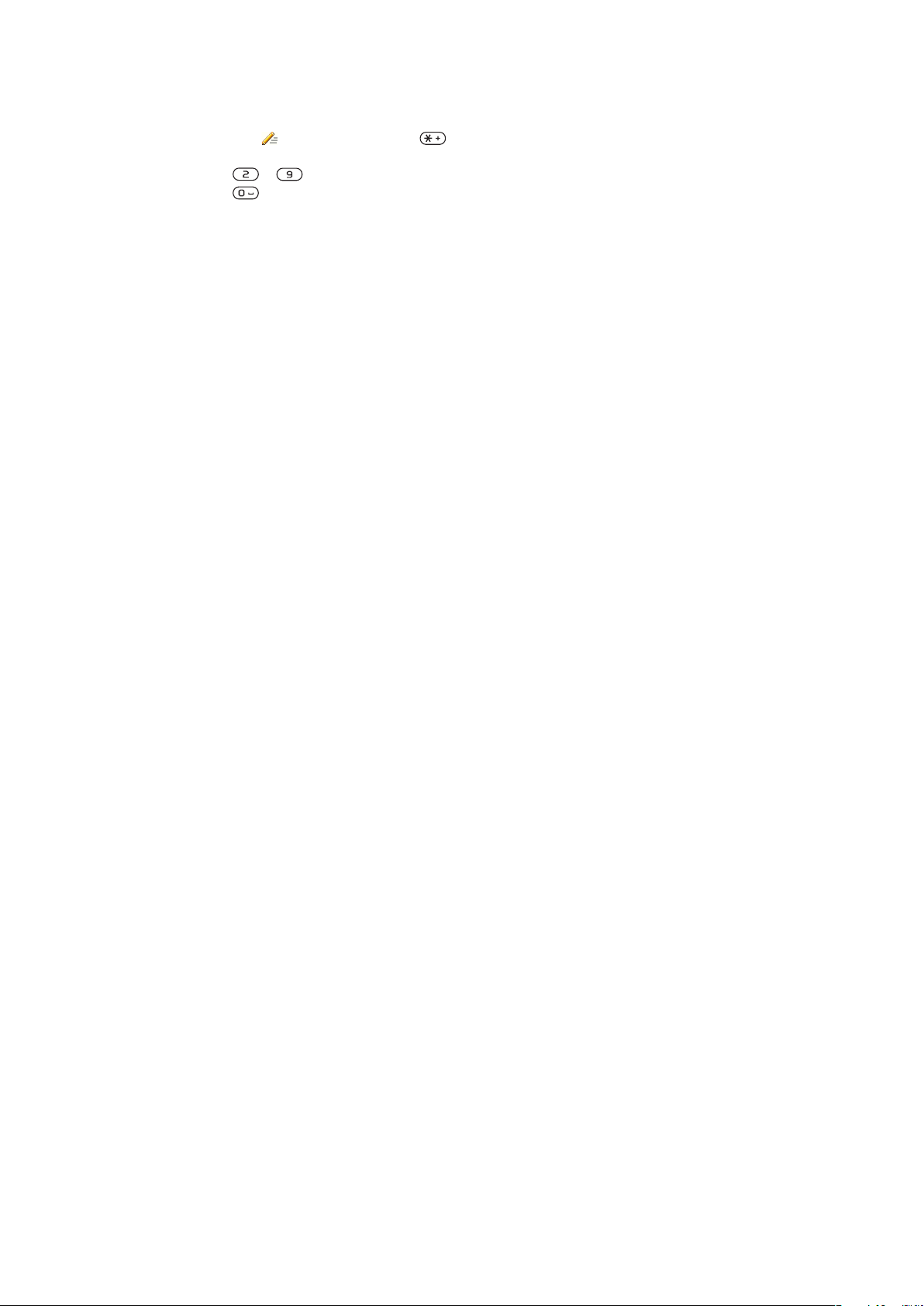
Per introduir text mitjançant el mètode d’entrada de pulsació múltiple
1
Seleccioneu, per exemple, Menú > Missatgeria > Escriu nou > Missatge.
2
Si es mostra , mantingueu premut per canviar a l’entrada de text de pulsació
múltiple.
3
Premeu – repetidament fins que aparegui la lletra desitjada.
4
Premeu per afegir un espai.
Per afegir paraules al diccionari del telèfon
1
Quan introduïu text mitjançant l’entrada de text ràpida, seleccioneu Opcns. >
Lletreja paraula.
2
Escriviu la paraula mitjançant l’entrada de pulsació múltiple i seleccioneu Desa.
14
Aquesta és una versió d'Internet d'aquesta publicació. © Imprimiu només per a ús privat.
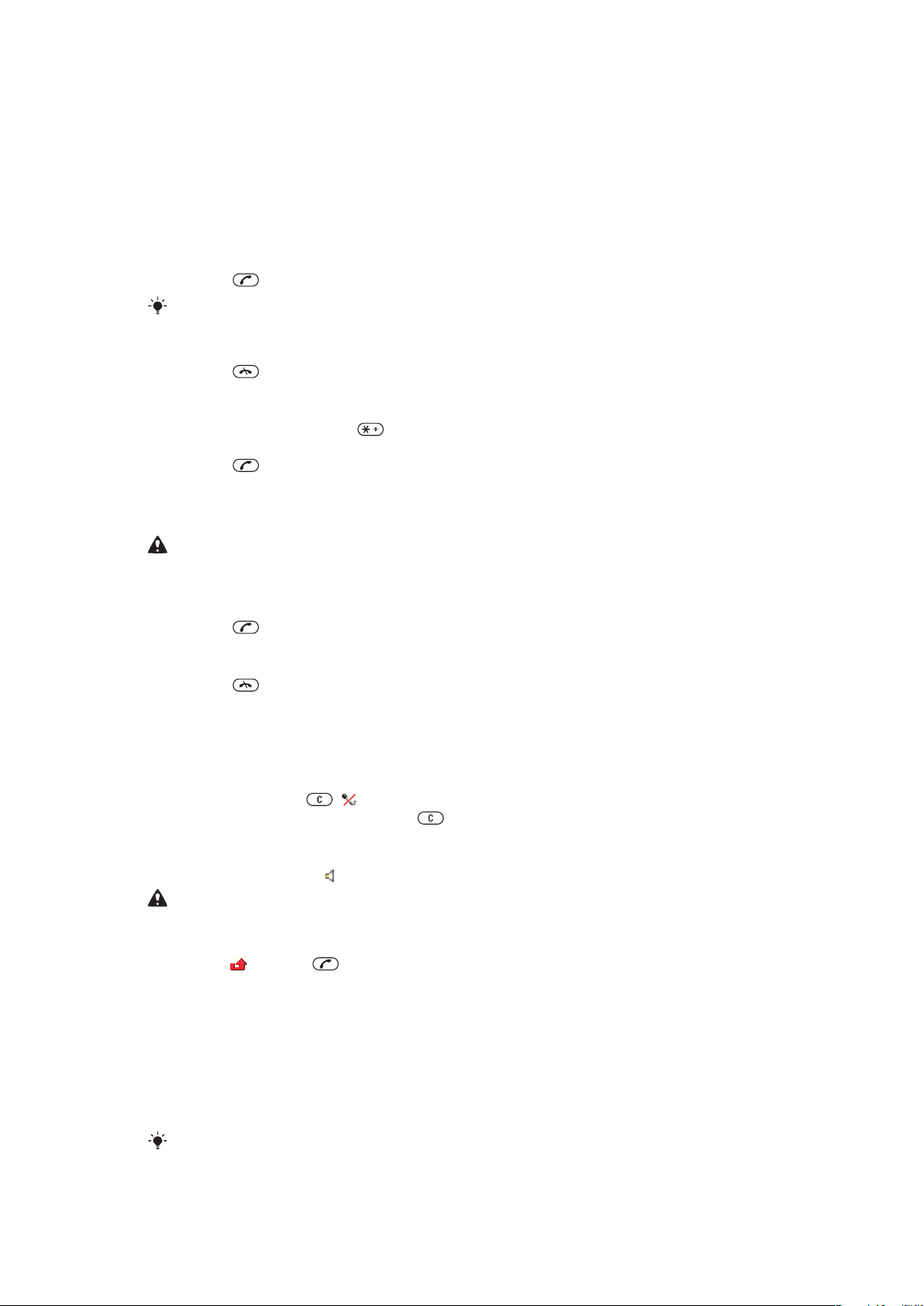
Trucades
Cal que activeu el telèfon i que estigueu a l'abast d'una xarxa.
Realització i resposta de trucades
Per realitzar una trucada
1
Introduïu un número de telèfon (amb el codi de país internacional i d’àrea, si cal).
2
Premeu .
Es pot trucar a números de la llista de contactes i de trucades.
Per finalitzar una trucada
•
Premeu .
Per fer trucades internacionals
1
Manteniu premuda la tecla fins que aparegui un signe “+”.
2
Introduïu el codi de país, el codi d’àrea (sense el primer zero) i el número de telèfon.
3
Premeu .
Per tornar a marcar un número
•
Si apareix Voleu tornar-ho a provar?, seleccioneu Sí.
No recolzeu el telèfon a l'orella mentre us espereu. Quan la trucada es connecta, el telèfon emet
un senyal fort.
Per respondre una trucada
•
Premeu .
Per rebutjar una trucada
•
Premeu .
Per canviar el volum de l’altaveu durant una trucada
•
Premeu la tecla de volum cap amunt o avall.
Per silenciar el micròfon durant una trucada
1
Manteniu premuda . apareix.
2
Torneu a mantenir premuda la tecla per reprendre la trucada.
Per activar l’altaveu durant una trucada
•
Seleccioneu Alt. act.. apareix.
No retingueu el telèfon a l’orella quan utilitzeu l’altaveu, perquè us podria danyar l’oïda.
Per veure trucades perdudes des del mode d’espera
•
Apareix
. Premeu per obrir la llista de trucades.
Música de fons
Podeu afegir música de fons a una trucada en curs. Un cop activada, tots els participants
poden sentir la música de fons. La música de fons se segueix reproduint tot i que el
micròfon estigui silenciat.
Per iniciar la reproducció de música de fons durant una trucada
•
Durant la trucada, seleccioneu Música
Per reproduir música a la pàgina 30.
Vegeu
15
Aquesta és una versió d'Internet d'aquesta publicació. © Imprimiu només per a ús privat.
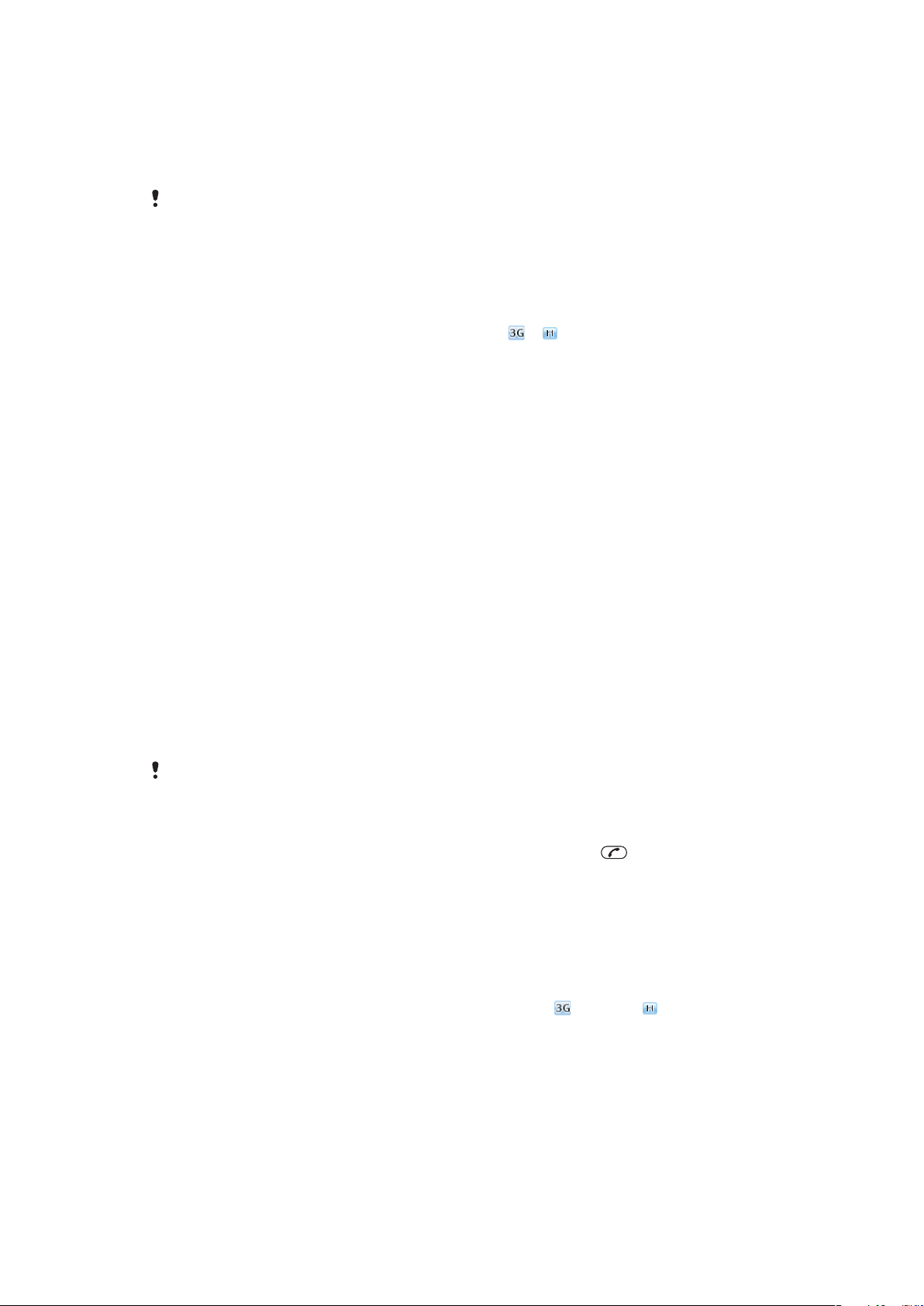
Per aturar la reproducció de música de fons durant una trucada
•
Premeu la tecla de selecció central.
Per canviar el volum de la música de fons durant una trucada
•
Premeu la tecla de volum cap amunt o avall.
Només es pot canviar el volum de la música quan aquesta s’està reproduint.
Videotrucades
Durant una videotrucada, qui us truca us pot veure a la seva pantalla.
Abans de fer videotrucades
El servei 3G (UMTS) està disponible quan apareix o . Per fer una videotrucada, cal
que les dues parts de la trucada tinguin una subscripció 3G (UMTS) compatible amb el
servei 3G (UMTS) i la cobertura 3G (UMTS).
Per realitzar una videotrucada
1
Introduïu un número de telèfon (amb el codi de país internacional i d’àrea, si cal).
2
Seleccioneu Opcns. > Fes videotrucada.
Per utilitzar el zoom amb una videotrucada sortint
•
Premeu la tecla de navegació cap amunt o cap avall.
Per compartir fotografies i vídeos durant una compartició de vídeo
1
Durant una videotrucada, premeu la tecla de navegació cap a l’esquerra per canviar
a la pestanya del mode de compartició de vídeo.
2
Desplaceu-vos a un videoclip o a una fotografia i seleccioneu Compart..
Per veure les opcions de vídeo de la trucada
•
Durant la trucada, seleccioneu Opcns..
Trucades d’emergència
El telèfon admet números d’emergència internacionals, per exemple el 112 o el 911.
Normalment, podeu utilitzar aquests números per fer trucades d’emergència en qualsevol
país, amb o sense la targeta SIM inserida, si esteu dins de l'abast d'una xarxa.
En alguns països, també es poden promoure altres números d’emergències. Per tant, és possible
que l’operador de xarxa hagi desat números d’emergència locals addicionals a la targeta SIM.
Per realitzar una trucada d’emergència
•
Introduïu 112 (el número d’emergències internacional) i premeu .
Per veure els números d’emergència locals
1
Seleccioneu Menú > Contactes.
2
Desplaceu-vos fins a Contacte nou i seleccioneu Opcns. > Números especials >
Només núm. emerg..
Xarxes
El telèfon canvia automàticament entre les xarxes GSM i
disponibilitat. Alguns operadors de xarxa permeten canviar de xarxa manualment.
Per canviar de xarxa manualment
1
Seleccioneu Menú > Paràmetres > Connectivitat > Xarxes mòbils > Xarxes
GSM/3G.
2
Seleccioneu una opció.
(UMTS) o en funció de la
16
Aquesta és una versió d'Internet d'aquesta publicació. © Imprimiu només per a ús privat.
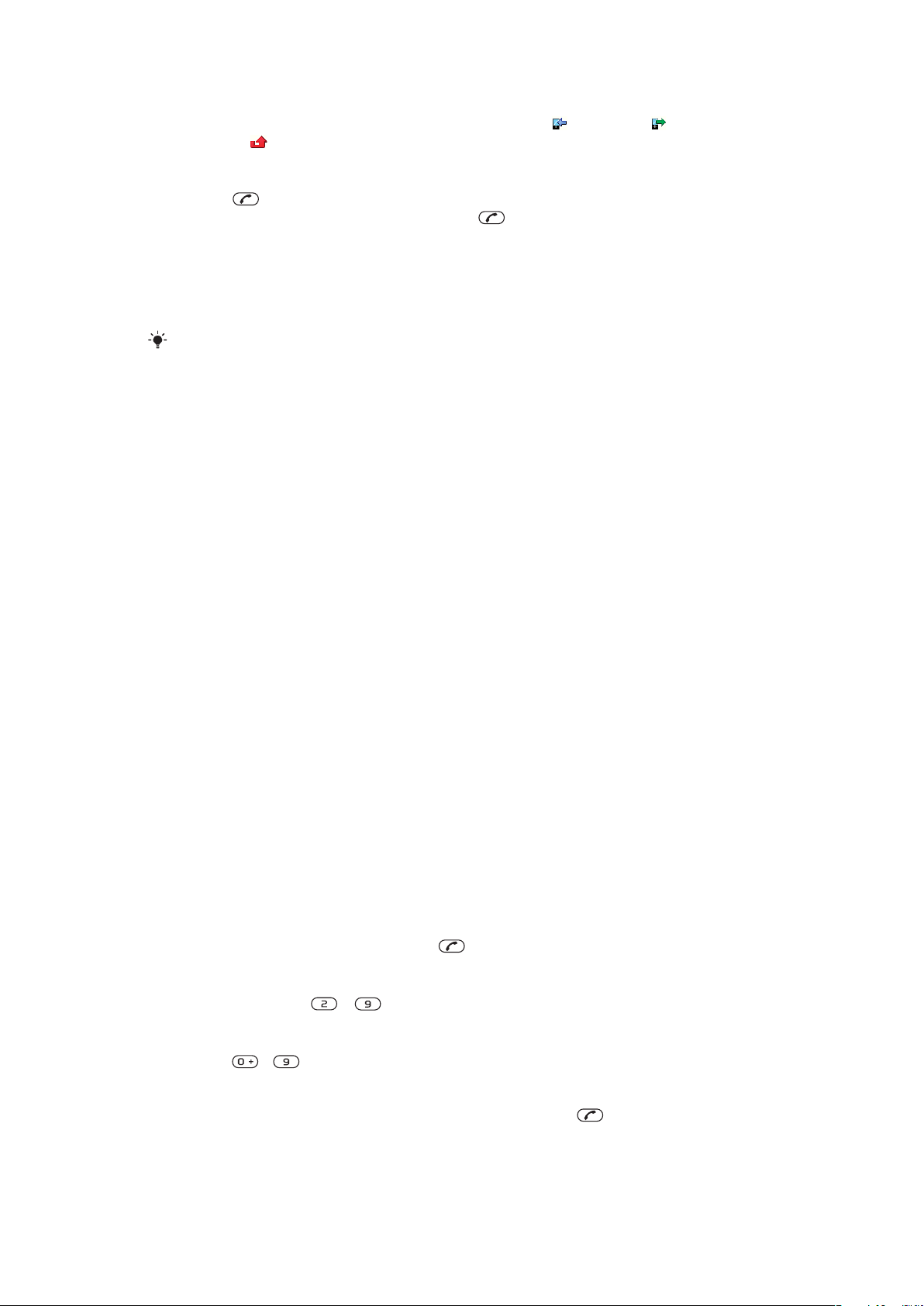
Llista de trucades
Podeu veure informació sobre les trucades contestades , marcades i perdudes o
rebutjades .
Per trucar a un número de la llista de trucades
1
Premeu
2
Desplaceu-vos a un nom o número i premeu .
i desplaceu-vos fins a una pestanya.
Contactes
A Contactes, es poden desar noms, números de telèfon i informació personal. La
informació es pot desar a la memòria del telèfon o a la targeta SIM.
Podeu sincronitzar els contactes mitjançant Sony Ericsson PC Suite.
Contactes per defecte
L’usuari pot elegir quina informació de contacte apareix per defecte. Si Contactes
telèfon està seleccionat per defecte, els contactes mostraran tota la informació desada a
Contactes. Si seleccioneu Contactes SIM per defecte, els contactes mostraran els noms
i números desats a la targeta SIM.
Per seleccionar contactes per defecte
1
Seleccioneu Menú > Contactes.
2
Desplaceu-vos fins a Contacte nou i seleccioneu Opcns. > Avançats > Contact.
per defecte.
3
Seleccioneu una opció.
Contactes del telèfon
Els contactes del telèfon poden contenir noms, números de telèfon i informació personal.
Es desen a la memòria del telèfon.
Per afegir un contacte telefònic
1
Seleccioneu Menú > Contactes.
2
Desplaceu-vos a Contacte nou i seleccioneu Afegeix.
3
Introduïu el nom i seleccioneu D'acord.
4
Desplaceu-vos a Número nou: i seleccioneu Afegeix.
5
Introduïu el número i seleccioneu D'acord.
6
Seleccioneu una opció numèrica.
7
Desplaceu-vos per les pestanyes i afegiu informació als camps.
8
Seleccioneu Desa.
Trucar a contactes
Per trucar a un contacte
1
Seleccioneu Menú > Contactes.
2
Desplaceu-vos a un contacte i premeu
Per anar directament a la llista de contactes
•
Mantingueu premut
Per trucar amb la cerca intel·ligent
1
Premeu
entrades que coincideixin amb la seqüència de dígits o lletres corresponents es
mostren en una llista.
2
Desplaceu-vos a un contacte o número de telèfon i premeu
- per introduir una seqüència de (com a mínim dos) dígits. Les
– .
.
.
17
Aquesta és una versió d'Internet d'aquesta publicació. © Imprimiu només per a ús privat.
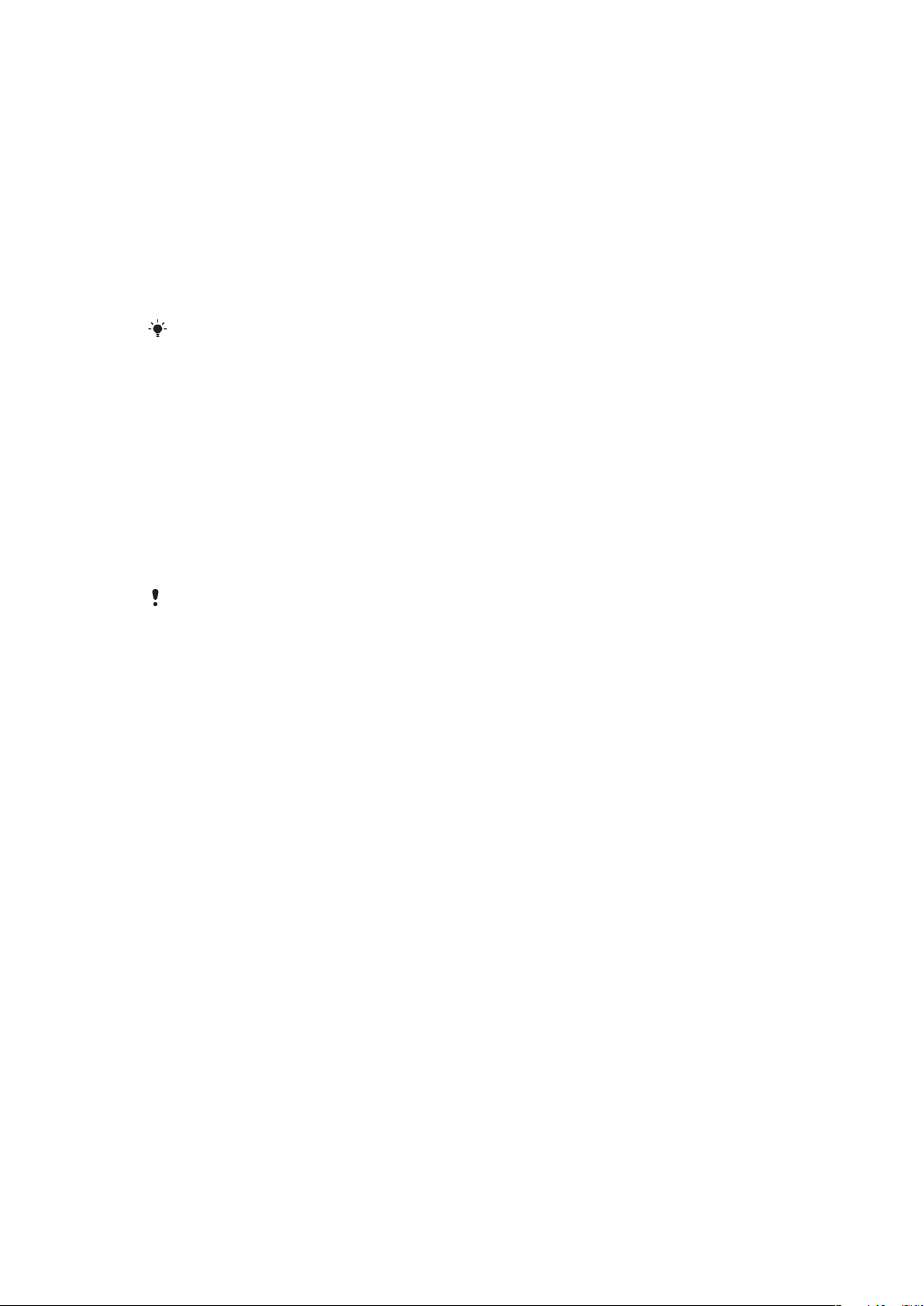
Per activar o desactivar la funció Cerca intel·ligent
1
Seleccioneu Menú > Paràmetres > Trucades > Cerca intel·ligent.
2
Seleccioneu una opció.
Edició de contactes
Per afegir informació a un contacte telefònic
1
Seleccioneu Menú > Contactes.
2
Desplaceu-vos a un contacte i seleccioneu Opcns. > Edita el contacte.
3
Desplaceu-vos entre les pestanyes i seleccioneu Afegeix o Edita.
4
Seleccioneu una opció i un element per afegir o editar.
5
Seleccioneu Desa.
Si la subscripció admet el servei Identificació de línia de trucada (CLI), podeu assignar tons de
trucada personals i fotografies als contactes.
Per copiar noms i números als contactes telefònics
1
Seleccioneu Menú > Contactes.
2
Desplaceu-vos fins a Contacte nou i seleccioneu Opcns. > Avançats > Copia des
de SIM.
3
Seleccioneu una opció.
Per copiar noms i números a la targeta SIM
1
Seleccioneu Menú > Contactes.
2
Desplaceu-vos fins a Contacte nou i seleccioneu Opcns. > Avançats > Copia a
SIM.
3
Seleccioneu una opció.
Quan copieu tots els contactes del telèfon a la targeta SIM, se substituirà tota la informació
existent de la targeta SIM.
Per desar automàticament noms i números de telèfon a la targeta SIM
1
Seleccioneu Menú > Contactes.
2
Desplaceu-vos fins a Contacte nou i seleccioneu Opcns. > Avançats > Desa auto.
a SIM.
3
Seleccioneu una opció.
Per desar contactes en una targeta de memòria
1
Seleccioneu Menú > Contactes.
2
Desplaceu-vos fins a Contacte nou i seleccioneu Opcns. > Avançats > Còpia seg.
a t. mem..
Contactes SIM
Els contactes SIM només poden contenir noms i números. Es desen a la targeta SIM.
Per afegir un contacte SIM
1
Seleccioneu Menú > Contactes.
2
Desplaceu-vos a Contacte nou i seleccioneu Afegeix.
3
Introduïu el nom i seleccioneu D'acord.
4
Introduïu el número i seleccioneu D'acord.
5
Seleccioneu una opció numèrica i afegiu més informació, si està disponible.
6
Seleccioneu Desa.
Supressió de contactes
Per suprimir tots els contactes
1
Seleccioneu Menú > Contactes.
2
Desplaceu-vos fins a Contacte nou i seleccioneu Opcns. > Avançats > Supr. tots
contactes.
3
Seleccioneu una opció.
18
Aquesta és una versió d'Internet d'aquesta publicació. © Imprimiu només per a ús privat.
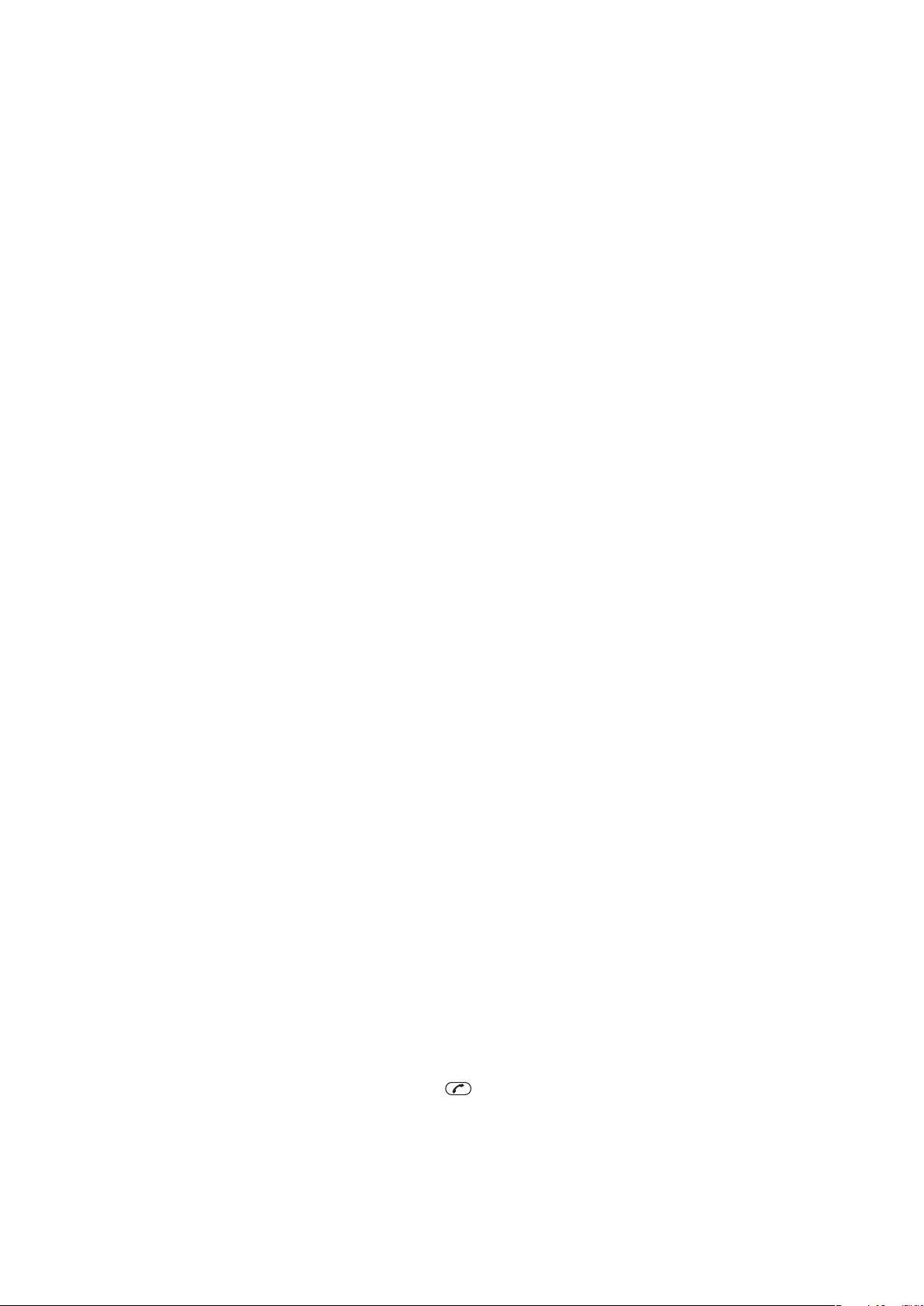
Estat de memòria del contacte
El nombre de contactes que es poden desar al telèfon o a la targeta SIM depèn de la
memòria disponible.
Per veure estat de memòria del contacte
1
Seleccioneu Menú > Contactes.
2
Desplaceu-vos fins a Contacte nou i seleccioneu Opcns. > Avançats > Estat de
memòria.
Jo
L'usuari pot introduir informació sobre si mateix i, per exemple, enviar la seva targeta de
presentació.
Per introduir informació sobre un mateix
1
Seleccioneu Menú > Contactes.
2
Desplaceu-vos a Jo i seleccioneu Obre.
3
Desplaceu-vos a una opció i editeu la informació.
4
Seleccioneu Desa.
Per afegir la vostra targeta de presentació
1
Seleccioneu Menú > Contactes.
2
Desplaceu-vos a Jo i seleccioneu Obre.
3
Desplaceu-vos a La meva inf. cont. i seleccioneu Afegeix > Crea'n una.
4
Desplaceu-vos per les pestanyes i afegiu informació als camps.
5
Introduïu la informació i seleccioneu Desa.
Grups
Podeu crear un grup de números de telèfon i adreces de correu electrònic als quals enviar
missatges des de Contactes telèfon. També podeu utilitzar grups (amb números de
telèfon) quan creeu llistes de persones acceptades.
Per crear un grup de números i adreces de correu electrònic
1
Seleccioneu Menú > Contactes.
2
Desplaceu-vos a Contacte nou i seleccioneu Opcns. > Grups.
3
Desplaceu-vos a Grup nou i seleccioneu Afegeix.
4
Introduïu un nom per al grup i seleccioneu Continua.
5
Desplaceu-vos a Nou i seleccioneu Afegeix.
6
Per marcar un número de telèfon d’un contacte o una adreça de correu electrònic,
desplaceu-vos-hi i seleccioneu Marca.
7
Seleccioneu Continua > Fet.
Marcatge ràpid
El marcatge ràpid us permet seleccionar nou contactes per marcar-los ràpidament des del
mode d’espera. Els contactes es poden desar entre les posicions 1 i 9.
Per afegir contactes als números de marcatge ràpid
1
Seleccioneu Menú > Contactes.
2
Desplaceu-vos a Contacte nou i seleccioneu Opcns. > Marcatge ràpid.
3
Desplaceu-vos a la posició d’un número i seleccioneu Afegeix.
4
Seleccioneu un contacte.
Per al marcatge ràpid
•
Introduïu el número de posició i premeu
Aquesta és una versió d'Internet d'aquesta publicació. © Imprimiu només per a ús privat.
.
19
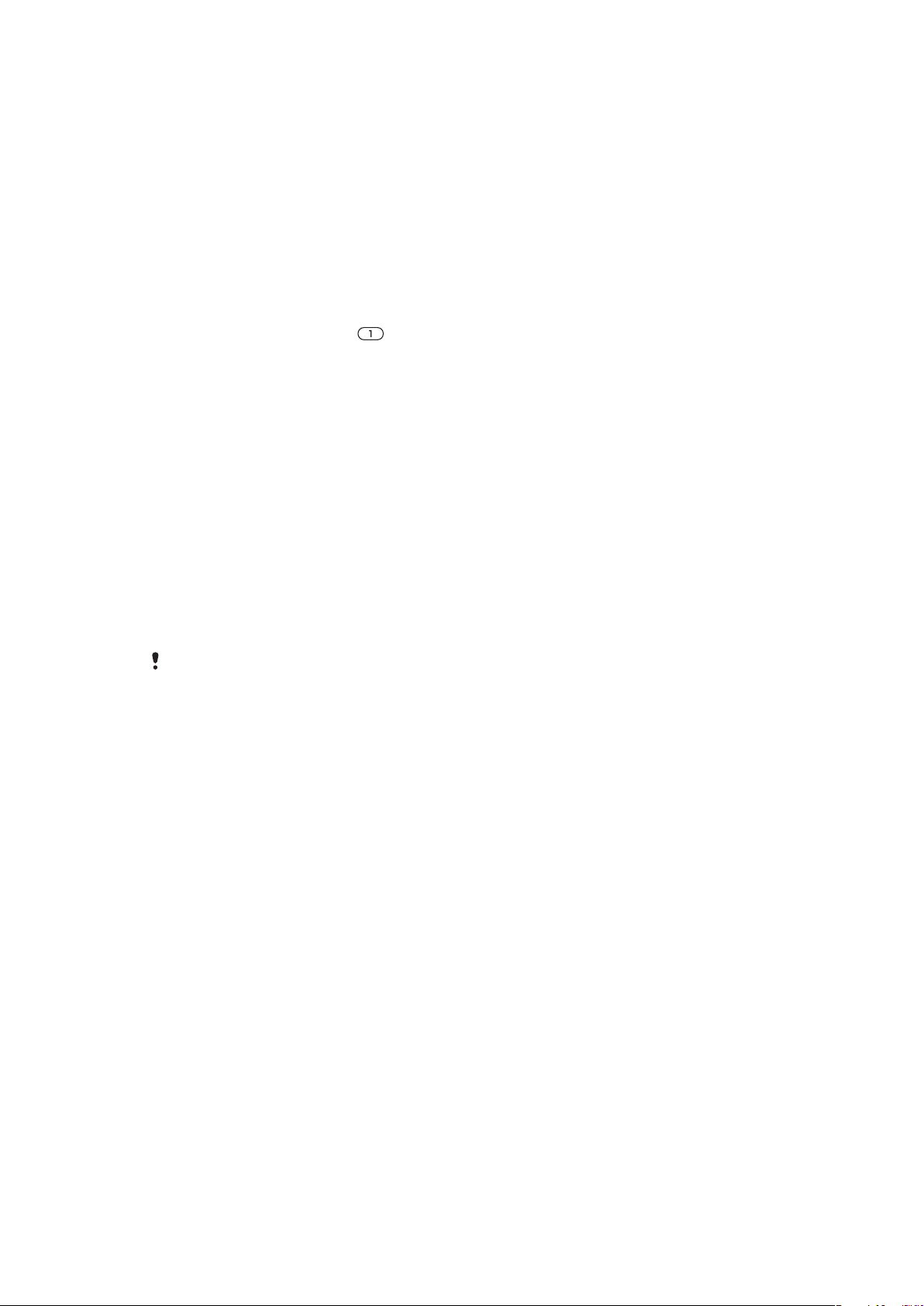
Més funcions de trucada
Bústia de veu
Si la subscripció inclou un servei de resposta, les persones que truquen poden deixar un
missatge de veu quan no pugueu respondre una trucada.
Per introduir un número de correu de veu
1
Seleccioneu Menú > Missatgeria > Missatges > Paràmetres > la pestanya
Paràmetres missatges > Núm. correu de veu.
2
Introduïu el número i seleccioneu D'acord.
Per trucar al servei de correu de veu
•
Manteniu premuda la tecla .
Control de veu
En crear ordres de veu, podeu:
•
Marcar per veu: trucar a algú dient-ne el nom
•
Respondre i rebutjar trucades quan s’utilitza el dispositiu mans lliures
Per gravar una ordre de veu mitjançant el marcatge per veu
1
Seleccioneu Menú > Paràmetres > General > Control de veu > Marcatge per
veu > Activa.
2
Seleccioneu Sí > Ordre de veu nova i seleccioneu un contacte. Si el contacte té
més d’un número, seleccioneu el número on afegir l’ordre de veu.
3
Graveu una ordre de veu com ara “mòbil del Joan”.
4
Seguiu les instruccions que apareixen. Espereu el to i digueu l’ordre que voleu
gravar. L’ordre de veu es reproduirà.
5
Si la gravació sona correctament, seleccioneu Sí. Si no, seleccioneu No i repetiu els
passos 3 i 4.
Les ordres de veu només es guarden a la memòria del telèfon i no es poden utilitzar en un altre
telèfon.
Per marcar per veu
1
Manteniu premuda una tecla de volum.
2
Espereu que soni el to i digueu un nom gravat, per exemple “mòbil del Joan”. El
telèfon reprodueix el nom i es connecta la trucada.
Per activar la resposta per veu i gravar ordres de contestació per veu
1
Seleccioneu Menú > Paràmetres > General > Control de veu > Resposta de
veu > Activa.
2
Seguiu les instruccions que apareguin i seleccioneu Continua. Espereu el to i digueu
"Resposta", o digueu alguna altra paraula.
3
Seleccioneu Sí per acceptar o No per a una nova gravació.
4
Espereu el to i digueu "Ocupat", o digueu alguna altra paraula.
5
Seleccioneu Sí per acceptar o No per a una nova gravació.
6
Seguiu les instruccions que apareguin i seleccioneu Continua.
7
Seleccioneu el medi pel qual voleu activar la resposta per veu.
Per contestar una trucada amb ordres de veu
•
Digueu "Resposta".
Per tornar a gravar una ordre de veu
1
Seleccioneu Menú > Paràmetres > General > Control de veu > Marcatge per
veu > Edita els noms.
2
Desplaceu-vos a una ordre i seleccioneu Opcions > Substitueix veu.
3
Espereu el to i digueu l’ordre.
20
Aquesta és una versió d'Internet d'aquesta publicació. © Imprimiu només per a ús privat.
